বিষয়বস্তুৰ তালিকা
টিউটোৰিয়েলত এক্সেল ৰেংক ফাংচনসমূহৰ নিৰ্দিষ্টতাসমূহ ব্যাখ্যা কৰা হৈছে আৰু একাধিক মাপকাঠীৰ ভিত্তিত এক্সেলত ৰেংকিং কেনেকৈ কৰিব লাগে, গোট অনুসৰি তথ্য ৰেংকিং কৰিব লাগে, শতাংশ ৰেংক গণনা কৰিব লাগে, আৰু অধিক দেখুৱাইছে।
যেতিয়া আপুনি সংখ্যাৰ তালিকাত এটা সংখ্যাৰ আপেক্ষিক অৱস্থান নিৰ্ধাৰণ কৰিব লাগে, তেতিয়া আটাইতকৈ সহজ উপায় হ'ল সংখ্যাবোৰ আৰোহী বা অৱনমিত ক্ৰমত সজাব। যদি কোনো কাৰণত সজাই পৰাই লোৱা সম্ভৱ নহয়, তেন্তে এক্সেলত এটা ৰেংক সূত্ৰই কামটো কৰিবলৈ নিখুঁত সঁজুলি।
এক্সেল RANK ফাংচন
এক্সেলত RANK ফাংচনে ঘূৰাই দিয়ে একেটা তালিকাৰ অন্য মানসমূহৰ তুলনাত এটা সংখ্যাগত মানৰ ক্ৰম (বা ৰেংক)। অৰ্থাৎ ই আপোনাক কয় যে কোনটো মান সৰ্বোচ্চ, দ্বিতীয়টো সৰ্বোচ্চ ইত্যাদি।
এটা সজাই তোলা তালিকাত, এটা নিৰ্দিষ্ট সংখ্যাৰ ৰেংক হ'ব ইয়াৰ অৱস্থান। এক্সেলত RANK ফাংচনে আটাইতকৈ ডাঙৰ মানৰ পৰা আৰম্ভ কৰি (যেনেকৈ অৱনমিত ক্ৰমত সজাইছে) বা আটাইতকৈ সৰু মান (যেনেকৈ আৰোহী ক্ৰমত সজাইছে) নিৰ্ধাৰণ কৰিব পাৰে।
এক্সেলৰ RANK ফাংচনৰ বাক্যবিন্যাস as নিম্নলিখিত:
RANK(number,ref,[order])ক'ত:
সংখ্যা (প্ৰয়োজনীয়) - আপুনি যাৰ ৰেংক বিচাৰিব বিচাৰে।
Ref (প্ৰয়োজনীয়) - ৰেংক কৰিবলৈ সংখ্যাগত মানৰ তালিকা। ইয়াক সংখ্যাৰ এটা এৰে বা সংখ্যাৰ তালিকাৰ এটা প্ৰসংগ হিচাপে যোগান ধৰিব পাৰি।
ক্ৰম (ঐচ্ছিক) - এটা সংখ্যা যি মানসমূহ কেনেকৈ ৰেংক কৰিব লাগে ধাৰ্য্য কৰে:
- যদি 0 বা বাদ দিয়া হয়, মানসমূহক ৰেংক কৰা হয়এটা পৰিসীমা উপাদান A2 ৰ সৈতে একেটা গোটৰ অন্তৰ্গত নে নহয় তাৰ ওপৰত ভিত্তি কৰি TRUE আৰু FALSE।
- দ্বিতীয়তে, আপুনি স্ক'ৰ পৰীক্ষা কৰে। মানসমূহক ডাঙৰৰ পৰা সৰুলৈ ৰেংক কৰিবলে ( অৱনমিত ক্ৰম ), চৰ্ত ব্যৱহাৰ কৰক (C2<$C$2:$C$11), যি C2 তকৈ ডাঙৰ বা সমান কোষসমূহৰ বাবে TRUE ঘূৰাই দিয়ে, অন্যথা FALSE।
যিহেতু মাইক্ৰ'ছফ্ট এক্সেলৰ ক্ষেত্ৰত TRUE = 1 আৰু FALSE = 0, দুয়োটা এৰে গুণ কৰিলে 1 আৰু 0 ৰ এটা এৰে পোৱা যায়, য'ত 1 কেৱল সেই শাৰীসমূহৰ বাবে ঘূৰাই দিয়া হয় য'ত দুয়োটা চৰ্ত পূৰণ কৰা হয়।
তাৰ পিছত, SUMPRODUCT এ 1 আৰু 0 এৰেৰ উপাদানসমূহ যোগ কৰে, সেয়েহে প্ৰতিটো গোটৰ সৰ্বাধিক সংখ্যাৰ বাবে 0 ঘূৰাই দিয়ে। আৰু আপুনি ফলাফলত 1 যোগ কৰি 1 ৰে ৰেংকিং আৰম্ভ কৰে।
গোটসমূহৰ ভিতৰত সংখ্যাসমূহক সৰুৰ পৰা ডাঙৰলৈকে ( আৰোহী ক্ৰম ) ৰেংকিং কৰা সূত্ৰটোৱে একে কাম কৰে তর্ক শাস্ত্র. পাৰ্থক্যটো হ'ল যে SUMPRODUCT এ এটা নিৰ্দিষ্ট গোটৰ আটাইতকৈ সৰু সংখ্যাৰ বাবে 0 ঘূৰাই দিয়ে, যিহেতু সেই গোটৰ কোনো সংখ্যাই ২য় চৰ্ত পূৰণ নকৰে (C2>$C$2:$C$7)। আকৌ, আপুনি সূত্ৰ ফলাফলত 1 যোগ কৰি শূন্য ৰেংকক 1st ৰেংকৰ সৈতে সলনি কৰে।
SUMPRODUCT ৰ পৰিবৰ্তে, আপুনি এৰে উপাদানসমূহ যোগ কৰিবলে SUM ফাংচন ব্যৱহাৰ কৰিব পাৰে। কিন্তু ইয়াৰ বাবে এটা এৰে সূত্ৰ ব্যৱহাৰ কৰাৰ প্ৰয়োজন হ'ব, Ctrl + Shift + Enter ৰ যোগেদি সম্পূৰ্ণ কৰা। উদাহৰণস্বৰূপে:
=SUM((A2=$A$2:$A$7)*(C2<$C$2:$C$7))+1
ধনাত্মক আৰু ঋণাত্মক সংখ্যাক পৃথকে পৃথকে কেনেকৈ ৰেংক কৰিব
যদি আপোনাৰ সংখ্যাৰ তালিকাত ধনাত্মক আৰু ঋণাত্মক দুয়োটা মান থাকে, তেন্তে Excel RANK ফাংচনঅতি কম সময়ৰ ভিতৰতে তেওঁলোক সকলোকে ৰেংকিং কৰিব। কিন্তু যদি আপুনি ধনাত্মক আৰু ঋণাত্মক সংখ্যাক পৃথকে পৃথকে ৰেংকিং কৰিব বিচাৰে তেন্তে কি হ'ব?
A2 ৰ পৰা A10 কোষত সংখ্যাৰ সৈতে, ধনাত্মক আৰু ঋণাত্মক মানৰ বাবে ব্যক্তিগত ৰেংকিং পাবলৈ তলৰ সূত্ৰসমূহৰ এটা ব্যৱহাৰ কৰক:
<১৮>ধনাত্মক সংখ্যাৰ ৰেংক অৱনতি: =IF($A2>0,COUNTIF($A$2:$A$10,">"&A2)+1,"")
ধনাত্মক সংখ্যাৰ ৰেংক আৰোহী:
=IF($A2>0,COUNTIF($A$2:$A$10,">0")-COUNTIF($A$2:$A$10,">"&$A2),"")
ঋণাত্মক সংখ্যাৰ ৰেংক অৱনমিত:
=IF($A2<0,COUNTIF($A$2:$A$10,"<0")-COUNTIF($A$2:$A$10,"<"&$A2),"")
ঋণাত্মক সংখ্যাবোৰক আৰোহণ কৰি ৰেংক কৰক:
=IF($A2<0,COUNTIF($A$2:$A$10,"<"&$A2)+1,"")
ফলাফলবোৰ এনেকুৱা কিবা এটা দেখা যাব:
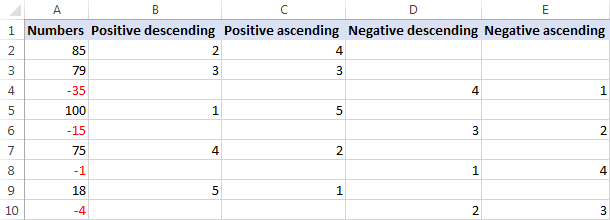
এই সূত্ৰবোৰে কেনেকৈ কাম কৰে
আৰম্ভণিতে ধনাত্মক সংখ্যাবোৰক অৱনমিত ক্ৰমত ৰেংকিং কৰা সূত্ৰটো ভাঙি লওঁ:
- যুক্তিগত পৰীক্ষাত IF ফাংচনৰ, আপুনি সংখ্যাটো শূন্যতকৈ ডাঙৰ নেকি পৰীক্ষা কৰে।
- যদি সংখ্যাটো 0 তকৈ ডাঙৰ হয়, COUNTIF ফাংচনে ৰেংক কৰা সংখ্যাতকৈ অধিক মানসমূহৰ গণনা ঘূৰাই দিয়ে।
এই উদাহৰণত, A2 ত ২য় সৰ্বোচ্চ ধনাত্মক সংখ্যা আছে, যাৰ বাবে COUNTIF এ 1 ঘূৰাই দিয়ে, অৰ্থাৎ ইয়াতকৈ মাত্ৰ এটা সংখ্যা ডাঙৰ। আমাৰ ৰেংকিং 0 নহয়, 1 ৰে আৰম্ভ কৰিবলৈ আমি সূত্ৰৰ ফলাফলত 1 যোগ কৰো, গতিকে ই A2 ৰ বাবে 2 ৰেংক ঘূৰাই দিয়ে।
- যদি সংখ্যাটো 0 তকৈ বেছি হয়, তেন্তে সূত্ৰটোৱে ঘূৰাই দিয়ে এটা খালী ষ্ট্ৰিং ("")।
ধনাত্মক সংখ্যাসমূহক আৰোহী ক্ৰমত ৰেংক কৰা সূত্ৰটোৱে অলপ বেলেগ ধৰণে কাম কৰে:
যদি সংখ্যাটো 0 তকৈ ডাঙৰ হয় , প্ৰথম COUNTIF য়ে মুঠ গণনা পায়তথ্যৰ গোটত ধনাত্মক সংখ্যা, আৰু দ্বিতীয় COUNTIF এ সেই সংখ্যাতকৈ কিমান মান বেছি সেইটো বিচাৰি উলিয়ায়। তাৰ পিছত, আপুনি প্ৰথমটোৰ পৰা পিছৰটো বিয়োগ কৰে, আৰু আকাংক্ষিত ৰেংকটো পায়। এই উদাহৰণত ৫টা ধনাত্মক মান আছে, ইয়াৰে ১টা A2তকৈ ডাঙৰ। গতিকে, আপুনি 5 ৰ পৰা 1 বিয়োগ কৰে, এইদৰে A2 ৰ বাবে 4 ৰেংক পাব।
ঋণাত্মক সংখ্যাৰ ৰেংকিং কৰিবলৈ সূত্ৰসমূহ একে ধৰণৰ যুক্তিৰ ওপৰত ভিত্তি কৰি কৰা হয়।
মন কৰিব। ওপৰৰ সকলোবোৰ সূত্ৰ শূন্য মান আওকাণ কৰে কাৰণ 0 ধনাত্মক সংখ্যাৰ গোটৰ নহয় বা ঋণাত্মক সংখ্যাৰ গোটৰ নহয়। আপোনাৰ ৰেংকিঙত শূন্য অন্তৰ্ভুক্ত কৰিবলে, ক্ৰমে >0 আৰু =0 আৰু <=0 সলনি কৰক, য'ত সূত্ৰ যুক্তিৰ প্ৰয়োজন।
উদাহৰণস্বৰূপে, ধনাত্মক সংখ্যা আৰু শূন্যক ডাঙৰৰ পৰা সৰুলৈ ৰেংকিং কৰিবলে, এইটো ব্যৱহাৰ কৰক সূত্ৰ: =IF($A2>=0,COUNTIF($A$2:$A$10,">"&A2)+1,"")
শূন্য মান আওকাণ কৰি এক্সেলত ডাটা কেনেকৈ ৰেংক কৰিব
আপুনি ইতিমধ্যে জানে যে, এটা RANK সূত্ৰ হ'ল এক্সেলে সকলো সংখ্যা নিয়ন্ত্ৰণ কৰে: ধনাত্মক, ঋণাত্মক আৰু শূন্য। কিন্তু কিছুমান ক্ষেত্ৰত, আমি কেৱল 0 মান আওকাণ কৰি ডাটাৰ সৈতে কোষবোৰক ৰেংক কৰিব বিচাৰো। ৱেবত, আপুনি এই কামৰ বাবে কেইটামান সম্ভাৱ্য সমাধান বিচাৰি পাব পাৰে, কিন্তু Excel RANK IF সূত্ৰ, মই ভাবো, আটাইতকৈ সাৰ্বজনীন এটা:
শূন্যক আওকাণ কৰি নামি অহা ৰেংক সংখ্যাসমূহ:
=IF($B2=0,"",IF($B2>0,RANK($B2,$B$2:$B$10), RANK($B2,$B$2:$B$10)-COUNTIF($B$2:$B$10,0)))
শূন্যক আওকাণ কৰি বৃদ্ধি পোৱা সংখ্যাবোৰক ৰেংক কৰক:
=IF($B2=0,"",IF($B2>0,RANK($B2,$B$2:$B$10,1) - COUNTIF($B$2:$B$10,0), RANK($B2,$B$2:$B$10,1)))
য'ত B2:B10 হৈছে ৰেংকিং কৰিবলগীয়া সংখ্যাৰ পৰিসৰ।
এই সূত্ৰটোৰ আটাইতকৈ ভাল কথাটো হ'ল যে ই ধনাত্মক আৰু ঋণাত্মক দুয়োটা সংখ্যাৰ বাবে সুন্দৰভাৱে কাম কৰে, এৰি দিয়েৰেংকিঙৰ বাহিৰত শূন্য মান:

এই সূত্ৰটোৱে কেনেকৈ কাম কৰে
প্ৰথম দৃষ্টিত, সূত্ৰটো অলপ কৌশলী যেন লাগিব পাৰে। ভালদৰে চালে যুক্তিটো অতি সহজ।
এয়াত Excel RANK IF সূত্ৰই শূন্যক আওকাণ কৰি সংখ্যাবোৰক ডাঙৰৰ পৰা সৰুলৈকে কেনেকৈ ৰেংক কৰে:
- প্ৰথম IF এ সংখ্যাটো হয় নে নহয় পৰীক্ষা কৰে 0, আৰু যদি হয়, এটা খালী ষ্ট্ৰিং ঘূৰাই দিয়ে:
IF($B2=0,"", ...)
- যদি সংখ্যাটো শূন্য নহয়, দ্বিতীয় IF এ ই ডাঙৰ নেকি পৰীক্ষা কৰে 0 তকৈ, আৰু যদি হয়, এটা নিয়মীয়া RANK / RANK.EQ ফাংচনে ইয়াৰ ৰেংক গণনা কৰে:
IF($B2>0,RANK($B2,$B$2:$B$10),...)
- যদি সংখ্যাটো 0 তকৈ কম হয়, তেন্তে আপুনি শূন্য গণনাৰ দ্বাৰা ৰেংকিং সামঞ্জস্য কৰে। এই উদাহৰণত ৪টা ধনাত্মক সংখ্যা আৰু ২টা শূন্য আছে। গতিকে, B10 ৰ আটাইতকৈ ডাঙৰ ঋণাত্মক সংখ্যাটোৰ বাবে, এটা Excel RANK সূত্ৰই 7 ঘূৰাই দিব। কিন্তু আমি শূন্য এৰি দিওঁ, আৰু সেয়েহে আমি ৰেংকটো 2 পইণ্টেৰে সামঞ্জস্য কৰিব লাগিব। ইয়াৰ বাবে আমি ৰেংকৰ পৰা শূন্যৰ সংখ্যা বিয়োগ কৰো:
RANK($B2,$B$2:$B$10)-COUNTIF($B$2:$B$10,0))
<৫><০>হয়, ইমান সহজ! শূন্যক আওকাণ কৰি সংখ্যাবোৰক সৰুৰ পৰা ডাঙৰলৈকে ৰেংকিং কৰাৰ সূত্ৰটোৱেও একে ধৰণে কাম কৰে, আৰু ইয়াৰ যুক্তি নিৰ্ণয় কৰাটো এটা ভাল মগজুৰ কচৰৎ হ'ব পাৰে :)
এক্সেলত ৰেংক কেনেকৈ নিৰপেক্ষ মানৰ দ্বাৰা গণনা কৰিব পাৰি
ধনাত্মক আৰু ঋণাত্মক মানৰ তালিকাৰ সৈতে মোকাবিলা কৰাৰ সময়ত, চিহ্নটোক আওকাণ কৰি সংখ্যাসমূহক ইয়াৰ নিৰপেক্ষ মানৰ দ্বাৰা ৰেংকিং কৰাৰ প্ৰয়োজন হ'ব পাৰে।
কাৰ্য্যটো পূৰণ কৰিব পাৰিতলৰ সূত্ৰসমূহৰ এটাৰ সৈতে, যাৰ মূলত ABS ফাংচন আছে যিয়ে এটা সংখ্যাৰ নিৰপেক্ষ মান ঘূৰাই দিয়ে:
ABS ৰেংক অৱনমিত:
=SUMPRODUCT((ABS(A2)<=ABS(A$2:A$7)) * (A$2:A$7"")) - SUMPRODUCT((ABS(A2)=ABS($A$2:$A$7)) * (A$2:A$7""))+1
ABS ৰেংক ascending:
=SUMPRODUCT((ABS(A2)>=ABS(A$2:A$7)) * (A$2:A$7"")) - SUMPRODUCT((ABS(A2)=ABS($A$2:$A$7)) * (A$2:A$7""))+1
ফলত ঋণাত্মক সংখ্যাবোৰক ধনাত্মক সংখ্যাৰ দৰে ৰেংকিং কৰা হয়:

N কেনেকৈ সৰ্বাধিক পাব পাৰি বা আটাইতকৈ সৰু মানসমূহ
যদি আপুনি তেওঁলোকৰ ৰেংকিঙৰ পৰিৱৰ্তে আটাইতকৈ ডাঙৰ বা সৰু মানসমূহৰ এটা প্ৰকৃত N সংখ্যা পাব বিচাৰে, ক্ৰমে LARGE বা SMALL ফাংচন ব্যৱহাৰ কৰক।
উদাহৰণস্বৰূপে, আমি পাব পাৰো এই সূত্ৰৰ সৈতে আমাৰ ছাত্ৰ-ছাত্ৰীৰ শীৰ্ষ ৩ টা নম্বৰ:
=LARGE($B$2:$B$7, $D3)
য'ত B2:B7 হৈছে নম্বৰৰ তালিকা আৰু D3 হৈছে আকাংক্ষিত ৰেংক।
ইয়াৰ উপৰিও, আপুনি পাৰে INDEX MATCH সূত্ৰ ব্যৱহাৰ কৰি ছাত্ৰ-ছাত্ৰীৰ নাম উদ্ধাৰ কৰক (যদিহে শীৰ্ষ ৩ ত কোনো নকল নম্বৰ নাথাকে):
=INDEX($A$2:$A$7,MATCH(E3,$B$2:$B$7,0))

একেদৰে, আপুনি পাৰে তলৰ ৩টা মান টানিবলৈ SMALL ফাংচন ব্যৱহাৰ কৰক:
=SMALL($B$2:$B$7, $D3)
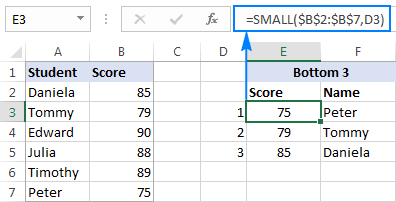
আপুনি Excel ত ৰেংকিং এনেদৰেই কৰে। এই টিউটোৰিয়েলত আলোচনা কৰা সূত্ৰসমূহ ভালদৰে বুজিবলৈ আৰু সম্ভৱতঃ বিপৰীত অভিযন্তা কৰিবলৈ, আপুনি আমাৰ নমুনা ৰেংক এক্সেল ৱৰ্কবুক ডাউনলোড কৰিবলৈ স্বাগতম।
মই আপোনাক পঢ়াৰ বাবে ধন্যবাদ আৰু অহা সপ্তাহত আপোনাক আমাৰ ব্লগত দেখা পাম বুলি আশা কৰিলোঁ!
অৱনমিত ক্ৰমত, অৰ্থাৎ আটাইতকৈ ডাঙৰৰ পৰা সৰুলৈ।এক্সেল ৰেংক .EQ ফাংচন
RANK.EQ হৈছে RANK ফাংচনৰ এটা উন্নত সংস্কৰণ, Excel 2010 ত প্ৰৱৰ্তিত। ইয়াৰ বাক্যবিন্যাস RANK ৰ সৈতে একে আৰু একে যুক্তিৰে কাম কৰে: যদি কেইবাটাও মান সমানে ৰেংক কৰা হয়, সৰ্বোচ্চ ৰেংক এনে সকলো মানলৈ নিযুক্ত কৰা হয়। (EQ ৰ অৰ্থ হ'ল "সমান")।
RANK.EQ(number,ref,[order])এক্সেল ২০০৭ আৰু তলৰ সংস্কৰণত, আপুনি সদায় RANK ফাংচন ব্যৱহাৰ কৰিব লাগে। Excel 2010, Excel 2013, আৰু Excel 2016 ত আপুনি RANK বা RANK.EQ ৰ সৈতে যাব পাৰে। কিন্তু RANK.EQ ব্যৱহাৰ কৰাটো বুদ্ধিমানৰ কাম হ'ব কাৰণ RANK যিকোনো মুহূৰ্ততে বন্ধ কৰিব পাৰি।
Excel RANK.AVG ফাংচন
RANK.AVG হৈছে Excel ত ৰেংক বিচাৰিবলৈ আন এটা ফাংচন যিটো কেৱল Excel 2010, Excel 2013, Excel 2016 আৰু পিছৰত উপলব্ধ।
ইয়াৰ বাক্যবিন্যাস আন দুটা ফাংচনৰ দৰে একে:
RANK.AVG(number,ref,[order])পাৰ্থক্যটো হ'ল যদি এটাতকৈ অধিক সংখ্যাৰ একে ৰেংক থাকে, তেন্তে গড় ৰেংক ঘূৰাই দিয়া হয় (AVG ৰ অৰ্থ হ'ল "গড়")।
এক্সেল<ত RANK ৰ বিষয়ে আপুনি জনা উচিত ৪টা কথা 13> - এক্সেলৰ যিকোনো ৰেংক সূত্ৰই কেৱল সংখ্যাগত মানৰ বাবে কাম কৰে: ধনাত্মক আৰু ঋণাত্মক সংখ্যা, শূন্য, তাৰিখ আৰু সময়ৰ মান। ref যুক্তিত অসংখ্যাগত মানসমূহ আওকাণ কৰা হয়।
- সকলো RANK ফাংচনে একে ৰেংক ঘূৰাই দিয়েডুপ্লিকেট মানসমূহ, আৰু পৰৱৰ্তী ৰেংকিং এৰি দিয়ক, তলৰ উদাহৰণত দেখুৱাৰ দৰে।
- Excel 2010 আৰু পিছৰ সংস্কৰণসমূহত, RANK ফাংচনক RANK.EQ আৰু RANK.AVG ৰ সৈতে সলনি কৰা হৈছে। পিছপৰা সুসংগততাৰ বাবে, RANK এ এতিয়াও Excel ৰ সকলো সংস্কৰণত কাম কৰে, কিন্তু ই ভৱিষ্যতে উপলব্ধ নহ'বও পাৰে।
- যদি সংখ্যা ref ৰ ভিতৰত পোৱা নাযায়, যিকোনো এক্সেল ৰেংক ফাংচনে #N/A ত্ৰুটি ঘূৰাই দিব।
মূল এক্সেল ৰেংক সূত্ৰ (সৰ্বোচ্চৰ পৰা সৰ্বনিম্নলৈ)
এক্সেলত ৰেংকিং ডাটাৰ বিষয়ে অধিক বুজাবুজি লাভ কৰিবলৈ, অনুগ্ৰহ কৰি এটা... এই স্ক্ৰীণশ্বট চাওক:

তিনিও সূত্ৰই স্তম্ভ B ত সংখ্যাসমূহক অৱনমিত ক্ৰমত ৰেংক কৰে ( ক্ৰম যুক্তি বাদ দিয়া হৈছে):
এক্সেল ২০০৩ - ২০১৬ ৰ সকলো সংস্কৰণতে:
১২৮৪
এক্সেল ২০১০ - ২০১৬ ত:
৮৭৭৯
৩৫৩১<৩>
পাৰ্থক্যটো হ’ল এই সূত্ৰসমূহে ডুপ্লিকেট মানসমূহ কেনেকৈ প্ৰক্ৰিয়াকৰণ কৰে। আপুনি দেখাৰ দৰে, একেটা স্ক'ৰ দুবাৰ দেখা যায়, কোষ B5 আৰু B6, যিয়ে পৰৱৰ্তী ৰেংকিঙক প্ৰভাৱিত কৰে:
- RANK আৰু RANK.EQ সূত্ৰই দুয়োটা ডুপ্লিকেট স্ক'ৰক 2 ৰেংক দিয়ে। পৰৱৰ্তী সৰ্বোচ্চ নম্বৰ (ডেনিয়েল) ৪ৰ্থ স্থানত আছে। 3 ৰেংক কাকো দিয়া নহয়।
- RANK.AVG সূত্ৰই পৰ্দাৰ আঁৰৰ প্ৰতিটো ডুপ্লিকেটক এটা বেলেগ ৰেংক নিযুক্ত কৰে (এই উদাহৰণত 2 আৰু 3), আৰু সেই ৰেংকসমূহৰ গড় (2.5) ঘূৰাই দিয়ে। . আকৌ, ৩য় ৰেংক কাকো নিযুক্ত কৰা হোৱা নাই।
এক্সেলত RANK কেনেকৈ ব্যৱহাৰ কৰিব - সূত্ৰৰ উদাহৰণ
ৰ পথউৎকৃষ্টতা, তেওঁলোকে কয়, অনুশীলনৰ দ্বাৰা পকী হয়। গতিকে, এক্সেলত RANK ফাংচন কেনেকৈ ব্যৱহাৰ কৰিব লাগে, অকলে বা অন্য ফাংচনৰ সৈতে সংযুক্তভাৱে, ভালদৰে শিকিবলৈ, বাস্তৱ জীৱনৰ কেইটামান কামৰ সমাধান উলিয়াওঁ আহক।
এক্সেলত সৰ্বনিম্ন পৰা সৰ্বোচ্চলৈ কেনেকৈ ৰেংক কৰিব পাৰি
ওপৰৰ উদাহৰণত দেখুওৱাৰ দৰে, সংখ্যাসমূহক সৰ্বোচ্চৰ পৰা সৰ্বনিম্নলৈ ৰেংক কৰিবলে, আপুনি ক্ৰম যুক্তি 0 লে সংহতি কৰা বা বাদ দিয়া (অবিকল্পিত)ৰ সৈতে Excel ৰেংক সূত্ৰসমূহৰ এটা ব্যৱহাৰ কৰে।
সংখ্যা ক আৰোহী ক্ৰমত সজাই তোলা অন্য সংখ্যাৰ বিপৰীতে ৰেংক কৰিবলৈ, বৈকল্পিক তৃতীয় যুক্তিত 1 বা অন্য কোনো শূন্য নহোৱা মান ৰাখক।
উদাহৰণস্বৰূপে, ছাত্ৰ-ছাত্ৰীসকলৰ ১০০ মিটাৰ স্প্ৰিণ্টৰ সময় ৰেংক কৰিবলৈ, আপুনি তলৰ যিকোনো এটা সূত্ৰ ব্যৱহাৰ কৰিব পাৰে:
=RANK(B2,$B$2:$B$7,1)
=RANK.EQ(B2,$B$2:$B$7,1)
অনুগ্ৰহ কৰি মন কৰক যে আমি ৰেঞ্জটো লক ইন কৰো ref যুক্তিটো নিৰপেক্ষ কোষ প্ৰসংগ ব্যৱহাৰ কৰি, যাতে আমি স্তম্ভটোৰ তললৈ সূত্ৰটো কপি কৰাৰ সময়ত ই সলনি নহয়।

ফলস্বৰূপে, সৰ্বনিম্ন মান (দ্ৰুততম সময়)ক ১ম স্থান দিয়া হয় আৰু সৰ্ববৃহৎ মানটোৱে (সৰ্বনিম্ন সময়) সৰ্বনিম্ন ৰেংক ৬ পায়। সমান সময় (B2 আৰু B7)ক একে ৰেংক দিয়া হয়।
এক্সেলত ডাটাক কেনেকৈ এককভাৱে ৰেংক কৰিব পাৰি
পূৰ্বতে উল্লেখ কৰা অনুসৰি, সকলো এক্সেল ৰেংক ফাংচনে সমান মূল্যৰ বস্তুৰ বাবে একে ৰেংক দিয়ে। যদি আপুনি বিচৰা নাই, টাই-ব্ৰেক পৰিস্থিতি সমাধান কৰিবলৈ নিম্নলিখিত সূত্ৰসমূহৰ এটা ব্যৱহাৰ কৰক আৰু প্ৰতিটো সংখ্যাক এটা অনন্য ৰেংক দিয়ক।
ৰ পৰা অনন্য ৰেংকিংসৰ্বোচ্চৰ পৰা সৰ্বনিম্ন
আমাৰ ছাত্ৰ-ছাত্ৰীৰ গণিতৰ নম্বৰক অৱনমিত ক্ৰমত অনন্যভাৱে ৰেংকিং কৰিবলৈ এই সূত্ৰটো ব্যৱহাৰ কৰক:
=RANK.EQ(B2,$B$2:$B$7)+COUNTIF($B$2:B2,B2)-1
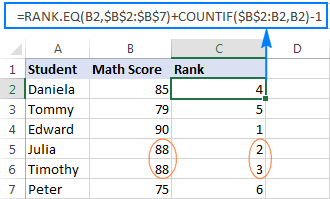
অনন্য ৰেংকিং সৰ্বনিম্ন পৰা সৰ্বোচ্চলৈ
১০০ মিটাৰ দৌৰৰ ফলাফলক কোনো ডুপ্লিকেট নোহোৱাকৈ বৃদ্ধি ক্ৰমত ৰেংক কৰিবলৈ, এই সূত্ৰ ব্যৱহাৰ কৰক:
=RANK.EQ(B2,$B$2:$B$7,1) + COUNTIF($B$2:B2,B2)-1
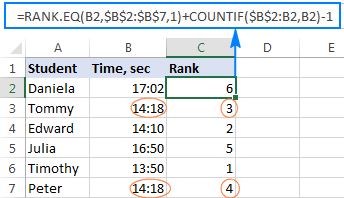
এই সূত্ৰসমূহে কেনেকৈ কাম কৰে
আপুনি হয়তো লক্ষ্য কৰিছে যে, দুয়োটা সূত্ৰৰ মাজত একমাত্ৰ পাৰ্থক্যটো হ'ল RANK.EQ ফাংচনৰ order যুক্তি: ৰেংক কৰিবলৈ বাদ দিয়া হৈছে
দুয়োটা সূত্ৰতে, আপেক্ষিক আৰু নিৰপেক্ষ কোষ প্ৰসংগসমূহৰ চতুৰ ব্যৱহাৰৰ সৈতে COUNTIF ফাংচনে ট্ৰিকটো কৰে। মুঠতে, আপুনি COUNTIF ব্যৱহাৰ কৰি জানিব পাৰে যে ওপৰৰ কোষবোৰত ৰেংকিং কৰা সংখ্যাটোৰ কিমানটা সংঘটন আছে, সংখ্যাটোৰ কোষটোকে ধৰি। আপুনি সূত্ৰটো প্ৰৱেশ কৰা সৰ্বোচ্চ শাৰীত, পৰিসীমা এটা ঘৰ ($B$2:B2) ৰে গঠিত। কিন্তু কাৰণ আপুনি কেৱল প্ৰথম প্ৰসংগ ($B$2) লক কৰে, শেষ আপেক্ষিক প্ৰসংগ (B2) সূত্ৰটো কপি কৰা শাৰীৰ ওপৰত ভিত্তি কৰি সলনি হয়। এইদৰে, শাৰী 7 ৰ বাবে, পৰিসীমা $B$2:B7 লৈ প্ৰসাৰিত হয়, আৰু B7 ত মানক ওপৰৰ প্ৰতিটো কোষৰ সৈতে তুলনা কৰা হয়।
ফলস্বৰূপে, সকলো 1st সংঘটনৰ বাবে, COUNTIF এ 1 ঘূৰাই দিয়ে; আৰু আপুনি মূল ৰেংক পুনৰুদ্ধাৰ কৰিবলে সূত্ৰৰ শেষত 1 বিয়োগ কৰে।
দ্বিতীয় সংঘটনৰ বাবে, COUNTIF এ 2 ঘূৰাই দিয়ে। যদিএকে মানৰ ৩টা সংঘটন হ'ব পাৰে, COUNTIF()-1 এ সিহঁতৰ ৰেংকিঙত ২টা যোগ কৰিব, ইত্যাদি Excel ত সংখ্যাসমূহ অনন্যভাৱে দুটা COUNTIF ফাংচন যোগ কৰি:
- প্ৰথম ফাংচনে নিৰ্ধাৰণ কৰে যে আপুনি অৱনমিত বা আৰোহী ৰেংকিং কৰিছে নে নাই তাৰ ওপৰত নিৰ্ভৰ কৰি, ৰেংকিং কৰিবলগীয়া সংখ্যাতকৈ কিমান মান বেছি বা কম, যথাক্ৰমে।
- দ্বিতীয় ফাংচনে (ওপৰৰ উদাহৰণৰ দৰে "বিস্তাৰিত পৰিসৰ" $B$2:B2 ৰ সৈতে) সংখ্যাৰ সমান মানৰ সংখ্যা পায়।
উদাহৰণস্বৰূপে , সংখ্যাসমূহক সৰ্বোচ্চৰ পৰা সৰ্বনিম্নলৈ অনন্যভাৱে ৰেংক কৰিবলৈ, আপুনি এই সূত্ৰ ব্যৱহাৰ কৰিব:
=COUNTIF($B$2:$B$7,">"&$B2)+COUNTIF($B$2:B2,B2)
তলৰ পৰ্দাশটত দেখুওৱাৰ দৰে, টাই-ব্ৰেক সফলভাৱে সমাধান কৰা হৈছে, আৰু এটা অনন্য ৰেংক হৈছে প্ৰতিজন ছাত্ৰক নিযুক্ত কৰা হৈছে:

একাধিক মাপকাঠীৰ ওপৰত ভিত্তি কৰি এক্সেলত ৰেংকিং কৰা
পূৰ্বৰ উদাহৰণটোৱে এক্সেল ৰেংক টাই ব্ৰেক পৰিস্থিতিৰ বাবে দুটা কাৰ্য্যকৰী সমাধান প্ৰদৰ্শন কৰিছে। কিন্তু কেৱল তালিকাত থকা স্থানৰ ওপৰত ভিত্তি কৰি সমান সংখ্যাক বেলেগ বেলেগ ৰেংকিং কৰাটো অন্যায় যেন লাগিব পাৰে। আপোনাৰ ৰেংকিং উন্নত কৰিবলৈ, আপুনি টাইৰ ক্ষেত্ৰত বিবেচনা কৰিবলগীয়া আৰু এটা মাপকাঠী যোগ কৰিব পাৰে।
আমাৰ নমুনা ডাটাছেটত, C স্তম্ভত মুঠ স্ক'ৰ যোগ কৰোঁ আৰু তলত দিয়া ধৰণে ৰেংক গণনা কৰোঁ:
<৪><১০>প্ৰথমে <১>গণিতৰ স্ক’ৰ (মূল মাপকাঠী)ৰে ৰেংক কৰকএইটো কৰিবলৈ আমি ৰেংক বিচাৰিবলৈ এটা নিয়মীয়া RANK/RANK.EQ সূত্ৰ ব্যৱহাৰ কৰিম, আৰু এটা টাই ভাঙিবলৈ COUNTIFS ফাংচন ব্যৱহাৰ কৰিম:
=RANK.EQ($B2,$B$2:$B$7)+COUNTIFS($B$2:$B$7,$B2,$C$2:$C$7,">"&$C2)
ওপৰৰ উদাহৰণটোৰ তুলনাত এই ৰেংক সূত্ৰটো অধিক বস্তুনিষ্ঠ: টিমোথিয়ে ২য় স্থান লাভ কৰিছে কাৰণ তেওঁৰ মুঠ নম্বৰ জুলিয়াৰ তুলনাত বেছি:
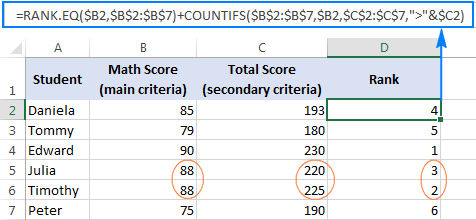
এই সূত্ৰটো কেনেকৈ কাম কৰে
সূত্ৰৰ RANK অংশটো স্পষ্ট, আৰু COUNTIFS ফাংচনে নিম্নলিখিত কাম কৰে:
- প্ৰথম criteria_range / criteria যোৰ ($B$2:$B$7,$B2) এ আপুনি ৰেংকিং কৰা মানৰ সংঘটন গণনা কৰে। অনুগ্ৰহ কৰি মন কৰক, আমি পৰিসীমা নিৰপেক্ষ প্ৰসংগসমূহৰ সৈতে ঠিক কৰিছো, কিন্তু মাপকাঠী ৰ শাৰী ($B2) লক নকৰো যাতে সূত্ৰই প্ৰতিটো শাৰীৰ মান পৃথকে পৃথকে পৰীক্ষা কৰে।
- দ্বিতীয় criteria_range / criteria যোৰে ($C$2:$C$7,">"&$C2) বিচাৰি উলিয়ায় যে মুঠ স্ক’ৰ কিমান বেছি ৰেংক কৰা মানৰ মুঠ স্ক'ৰ।
যিহেতু COUNTIFS এ AND যুক্তিৰ সৈতে কাম কৰে, অৰ্থাৎ কেৱল নিৰ্দিষ্ট সকলো চৰ্ত পূৰণ কৰা কোষ গণনা কৰে, ই টিমোথিৰ বাবে 0 ঘূৰাই দিয়ে কাৰণ একে গণিত থকা আন কোনো ছাত্ৰই স্ক’ৰৰ মুঠ স্ক’ৰ বেছি। সেয়েহে RANK.EQ দ্বাৰা ঘূৰাই দিয়া টিমোথিৰ ৰেংক অপৰিৱৰ্তিত। জুলিয়াৰ বাবে COUNTIFS ফাংচনে ১ ঘূৰাই দিয়ে কাৰণ একে গণিতৰ নম্বৰ পোৱা এজন ছাত্ৰৰ মুঠ নম্বৰ বেছি, গতিকে তাইৰ ৰেংক সংখ্যা ১ ৰে বৃদ্ধি কৰা হয়। যদি আৰু এজন ছাত্ৰৰ গণিতৰ নম্বৰ একে আৰু মুঠ নম্বৰ কম হয়টিমোথি আৰু জুলিয়াৰ ৰেংকতকৈ তেওঁৰ ৰেংক ২ বৃদ্ধি কৰা হ'ব, ইত্যাদি।
একাধিক মাপকাঠীৰ সৈতে সংখ্যাসমূহ ৰেংক কৰাৰ বিকল্প সমাধান
RANK বা RANK.EQ ফাংচনৰ পৰিৱৰ্তে , আপুনি মূল মাপকাঠী পৰীক্ষা কৰিবলে COUNTIF ব্যৱহাৰ কৰিব পাৰে, আৰু এটা টাই ব্ৰেক সমাধান কৰিবলে COUNTIFS বা SUMPRODUCT ব্যৱহাৰ কৰিব পাৰে:
=COUNTIF($B$2:$B$7,">"&$B2)+COUNTIFS($B$2:$B$7,$B2,$C$2:$C$7,">"&$C2)+1
=COUNTIF($B$2:$B$7,">"&B2)+SUMPRODUCT(--($C$2:$C$7=C2),--($B$2:$B$7>B2))+1
এই সূত্ৰসমূহৰ ফলাফল হুবহু একে ওপৰত দেখুওৱাৰ দৰে।
এক্সেলত শতাংশ ৰেংক কেনেকৈ গণনা কৰিব পাৰি
পৰিসংখ্যাত, এটা শতাংশ (বা চেণ্টাইল ) হ'ল সেই মান যাৰ তলৰ a এটা নিৰ্দিষ্ট ডাটাছেটত মানসমূহৰ নিৰ্দিষ্ট শতাংশ হ্ৰাস পায়। উদাহৰণস্বৰূপে, যদি ৭০% ছাত্ৰ-ছাত্ৰী আপোনাৰ পৰীক্ষাৰ নম্বৰৰ সমান বা তাৰ তলত হয়, তেন্তে আপোনাৰ শতাংশ ৰেংক ৭০।
এক্সেলত শতাংশ ৰেংক পাবলৈ, শূন্য নহোৱা <ৰ সৈতে RANK বা RANK.EQ ফাংচন ব্যৱহাৰ কৰক 1>অৰ্ডাৰ যুক্তিৰে সংখ্যাবোৰক সৰুৰ পৰা ডাঙৰলৈ ৰেংক কৰক, আৰু তাৰ পিছত ৰেংকটোক সংখ্যাৰ গণনাৰে ভাগ কৰক। গতিকে, জেনেৰিক এক্সেল পাৰ্চেন্টাইল ৰেংক সূত্ৰ নিম্নলিখিত ধৰণে যায়:
RANK.EQ( topmost_cell , range ,1)/COUNT( range )আমাৰ ছাত্ৰ-ছাত্ৰীসকলৰ শতাংশ ৰেংক গণনা কৰিবলৈ সূত্ৰটোৱে নিম্নলিখিত আকৃতি লয়:
=RANK.EQ(B2,$B$2:$B$7,1)/COUNT($B$2:$B$7)
ফলাফলসমূহ সঠিকভাৱে প্ৰদৰ্শিত হ'বলৈ, <1 নিৰ্ধাৰণ কৰাটো নিশ্চিত কৰক>শতাংশ সূত্ৰ কোষসমূহলৈ বিন্যাস:

অসংলগ্ন কোষসমূহত সংখ্যাসমূহ কেনেকৈ ৰেংক কৰিব
যেতিয়া আপুনি অ- সংলগ্ন কোষসমূহে, সেই কোষসমূহক ref যুক্তিত পোনপটীয়াকৈ যোগান ধৰেআপোনাৰ Excel Rank সূত্ৰৰ এটা প্ৰসংগ সংঘৰ আকাৰত, প্ৰসংগসমূহক $ চিহ্নৰ সৈতে লক কৰি। উদাহৰণস্বৰূপ:
=RANK(B2,($B$2,$B$4,$B$6))
অ-ৰেংক কৰা কোষসমূহত ভুল প্ৰতিৰোধ কৰিবলৈ, IFERROR ফাংচনত RANK ৰেপ কৰক, এইদৰে:
=IFERROR(RANK(B2,($B$2,$B$4,$B$6)), "")
অনুগ্ৰহ কৰি মন কৰক যে এটা ডুপ্লিকেট সংখ্যাকো এটা ৰেংক দিয়া হয়, যদিও কোষ B5 সূত্ৰত অন্তৰ্ভুক্ত কৰা হোৱা নাই:
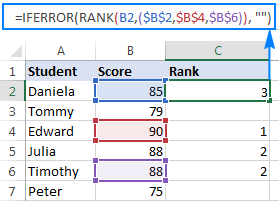
যদি আপুনি একাধিক অসংলগ্ন কোষক ৰেংক কৰিব লাগে, ওপৰৰ সূত্ৰটোৱে হ'ব পাৰে বেছি দীঘল হৈ পৰে। এই ক্ষেত্ৰত, এটা অধিক মাৰ্জিত সমাধান হ'ব এটা নামকৰণ কৰা পৰিসীমা সংজ্ঞায়িত কৰা, আৰু সেই নামটো সূত্ৰত উল্লেখ কৰা:
=IFERROR(RANK(B2,range), "")
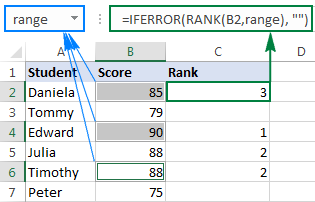
এক্সেলত কেনেকৈ ৰেংক কৰিব লাগে গোট অনুসৰি
যেতিয়া কোনো ধৰণৰ তথ্য গঠনত সংগঠিত প্ৰৱেশসমূহৰ সৈতে কাম কৰে, তথ্য বিভিন্ন গোটৰ অন্তৰ্গত হব পাৰে, আৰু আপুনি প্ৰতিটো গোটৰ ভিতৰত সংখ্যাসমূহক পৃথকে পৃথকে ৰেংক কৰিব বিচাৰিব পাৰে। Excel RANK ফাংচনে এই প্ৰত্যাহ্বান সমাধান কৰিব নোৱাৰে, গতিকে আমি এটা অধিক জটিল SUMPRODUCT সূত্ৰ ব্যৱহাৰ কৰিবলৈ ওলাইছো:
গ্ৰুপ অনুসৰি অৱনমিত ক্ৰমত ৰেংক কৰক:
=SUMPRODUCT((A2=$A$2:$A$7)*(C2<$C$2:$C$7))+1
গ্ৰুপ অনুসৰি আৰোহী ক্ৰমত ৰেংক কৰক:
=SUMPRODUCT((A2=$A$2:$A$7)*(C2>$C$2:$C$7))+1
ক'ত:
- A2:A7 হৈছে সংখ্যাত নিযুক্ত কৰা গোট।
- C2:C7 হৈছে ৰেংকিং কৰিবলগীয়া সংখ্যা।
এই উদাহৰণত আমি প্ৰতিটো গোটৰ সংখ্যাবোৰক ডাঙৰৰ পৰা সৰুলৈকে ৰেংকিং কৰিবলৈ প্ৰথম সূত্ৰটো ব্যৱহাৰ কৰো:
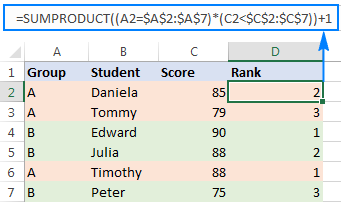
এই সূত্ৰটোৱে কেনেকৈ কাম কৰে
মূলতঃ সূত্ৰটোৱে ২টা চৰ্তৰ মূল্যায়ন কৰে:
- প্ৰথমে আপুনি গোটটো পৰীক্ষা কৰে (A2= $A$2:$A$7)। এই অংশই ৰ এটা এৰে ঘূৰাই দিয়ে

